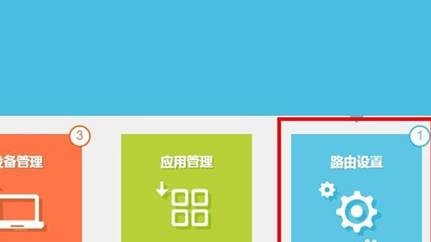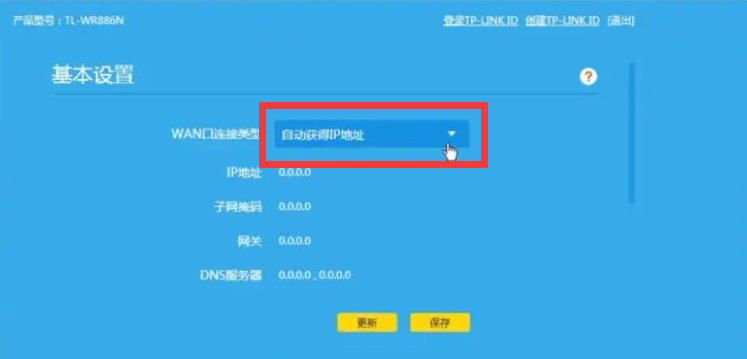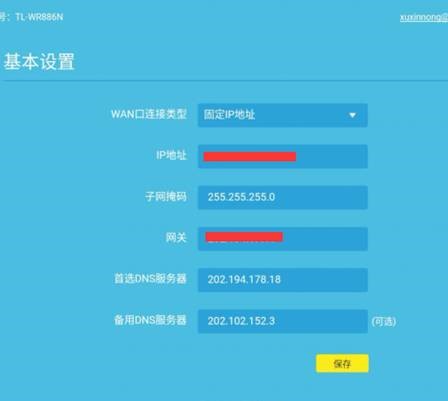无线路由器首先查找路由器说明书,若找不到说明书,上网设置参照如下方式设置。
1. 将入户网线接入路由器的WAN口(一般区别于别的网口的颜色)。
2. 电脑连接路由器的LAN口,支持无线的电脑或手机也可连接路由器的无线SSID(在路由器背面可获得),并打开登录地址(在路由器背面可获得),第一次登录时有些路由器会强制让用户创建初始管理密码,有一些会使用通用密码登录(在路由器背面可获得)。
品牌 |
登陆地址 |
用户名 |
密码 |
TPLink |
tplogin.cn 或 192.168.1.1 |
admin |
admin或空 |
小米 |
miwifi.com 或 192.168.31.1 |
admin |
密码需设定 |
360 |
luyou.360.cn或 192.168.0.1 |
admin |
密码需设定 |
Mercury |
melogin.cn 或 192.168.1.1 |
admin |
密码需设定 |
FAST |
192.168.0.1或 192.168.1.1 |
admin |
密码需设定 |
斐讯 |
phicomm.me或 192.168.1.1 |
admin |
密码需设定 |
迅捷 |
falogin.cn或 192.168.1.1 |
admin |
密码需设定 |
腾达 |
tendawifi.com或 192.168.0.1 |
admin |
密码需设定 |
极路由 |
hiwifi.com 或192.168.199.1 |
admin |
密码需设定 |
D-link |
192.168.0.1 |
admin |
空 |
3. 设置无线名称和密码即可访问网络(本次配置以TPLink路由器为例)。
旧版本:

新版本:
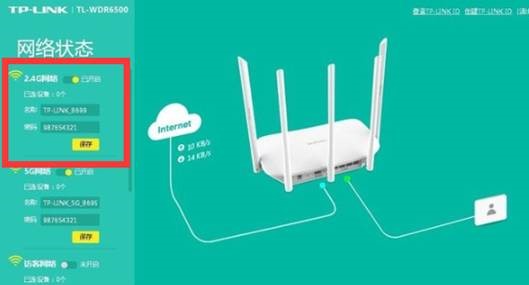
4. 设置路由器DHCP(自动获取IP地址),请打开路由器上网设置页面(本次以TPLink路由器为例)。